- ppt动画制作教程:PPT批量换色技巧
- ppt视频自动播放怎么设置:用PPT2010/13/16自制简单的教学伪视频
- ppt播放下图片的随意拖动:PPT使用技巧大全
- ppt表格制作教程:如何制作PPT_PPT制作教程
下面的是PPT教程网给你带来的相关内容:
ppt模板设置方法:如何让 PowerPoint 幻灯片「高大上」?
高大上最快的方法---用好PPT模板!
这里介绍几个步骤让你快速从小白到会套模板,从而制作出「高大上」的PPT!
一、找好符合你内容的PPT模板
首先,你要清楚自己的PPT所演示的内容是什么,是一份商业报告书,还是一个项目的总结,又或者是一个活动的流程介绍。
根据你的内容来选模板,而不是先找到高大上的模板再来思考内容,
答应我先弄清内容,好吗?
那么,弄清内容就是去找模板了。
商务的计划总结,不要花哨,要有很清晰的流程结构,第一步、第二步、...要确保听众能get到你所要传达的东西,
可以使用深蓝色来增加沉稳的感觉,白底黑字也是不错的风格,你也可以用些黑带金来显得更奢华点更高端,总之,要有逻辑;
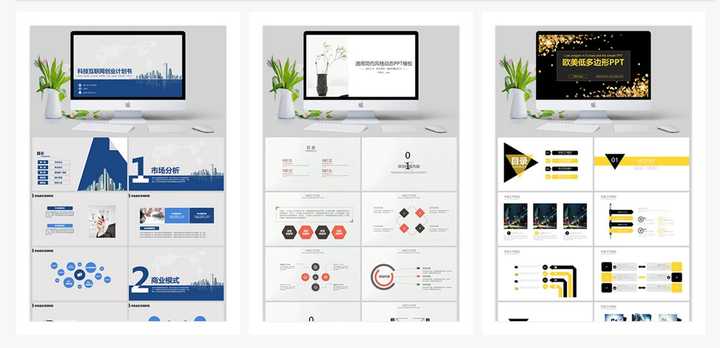
活动规划流程的PPT可以适当的多彩些、丰富些、明亮些,让你有代入感、参与感;
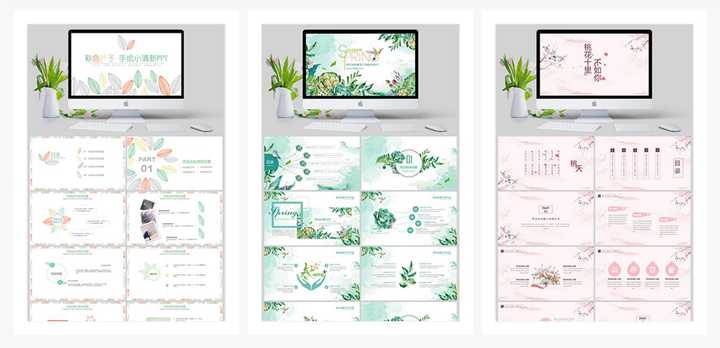
家装设计类的,需要有很多插图的地方,来放你的整体设计图、局部设计和一些细节上的图,所以PPT模板本身不需要太多色彩,更追求整体的一个布局感;
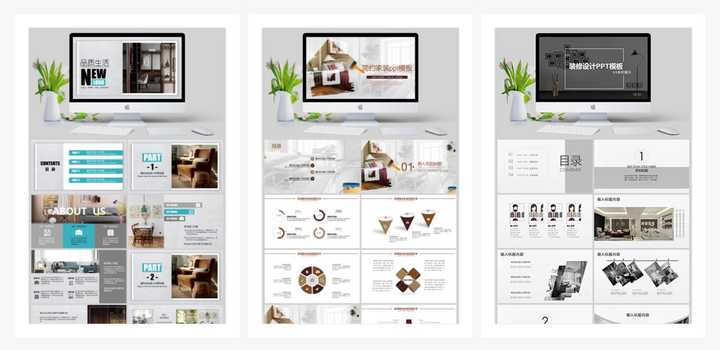
相册类的,比如是在同学聚会、结婚典礼上放上一个图片为主、文字点缀的多图版的PPT;
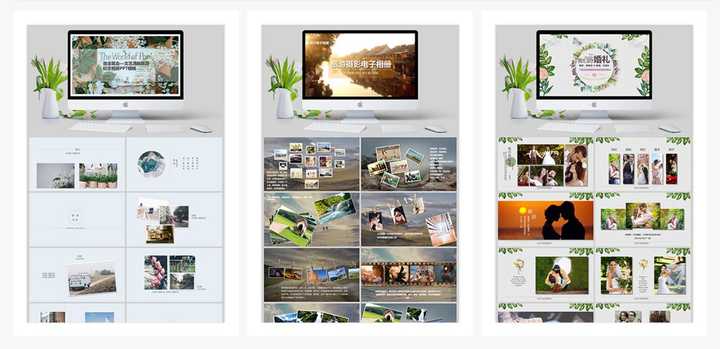
总之,请根据内容来选择你要的模板,而不是看到一个模板很吸引你的眼球,很对你的胃口,就此定模板。
去哪选呢?
很多答主都列了很全面的免费的PPT模板网站,但是我本人亲自观察后,发现那些网站的模板都是一些比较老的、被人用过很多次的,
而最新的、更好看的模板通常都不是免费的,
所以我购买了一些网站的会员,自己会定期去下载一些新出的PPT模板,
如果你需要的话,我将整理好的PPT模板,放到了我的微信公众号【 沉默着特立独行 】里面,每个月的月初也会进行更新,需要的可以去关注一下!(楼上图示的都有)

二、字体
本人是很喜欢收集一些字体的,不仅中文的还有各种好看的英文的字体,
当然商务总结类的、较为正式的场合ppt模板设置方法,最好还是用比较常用的那些规范的字体,比如黑体,
不过也可以玩点不一样的

但是有一些场合我是很喜欢用些艺术字体的,下面这些字体就很适合放在图片里面,起到了一个不错的渲染效果


有时也会在标题中使用些艺术体的字,不过通常是在一些现场活动的PPT中才使用的

还有下面这些英文字体
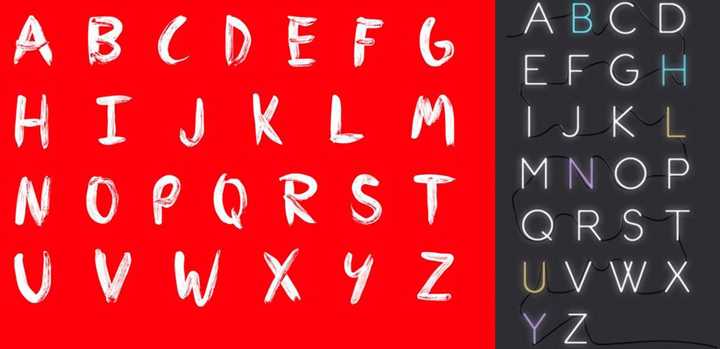
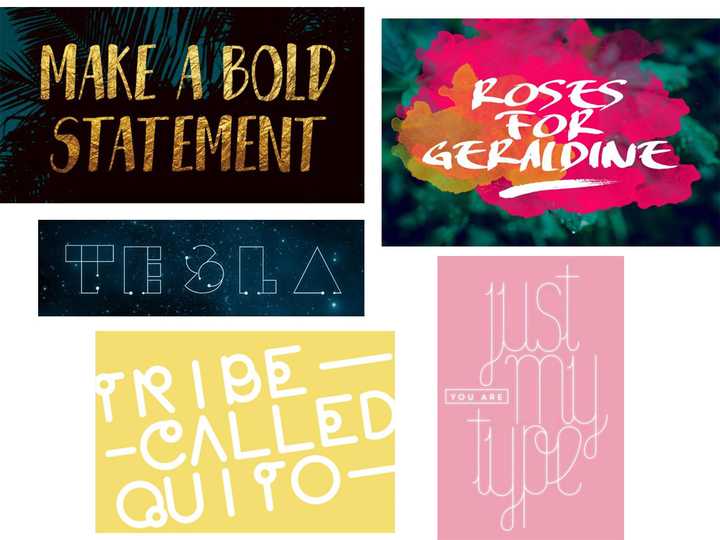
(以上图片来自原字体下载网站)
所以,抛弃那些电脑自带的无用的一些字体吧,下载些好看的,总会有用的!
这些字体我也打包好了,公众号后台回复【字体】就行了!
三、图片的一些处理
在PPT插入图片时,我经常会有这种感觉:怎么我一插图,感觉整体就变丑了呢?
就算给图片加上边框阴影,也还是感觉不伦不类。
为了解决这个问题,我学习了几种对PPT图片的处理方法,可以让你的PPT玩得更疯、更有B格,且操作起来很简单,今天分享给大家:
比如说我们在PPT中插入了下面这个图,PPT为底色为很浅的绿色,而插入的图片本身的白色会显得很突兀,但在PPT里这个问题通过“透明化”就可以处理了
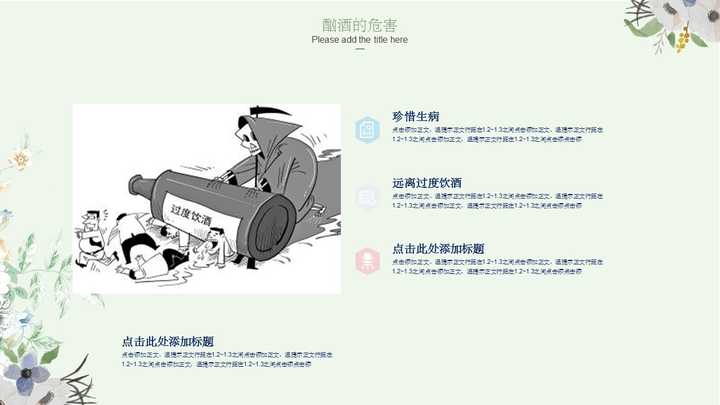

点击图片,在工具栏选中【图片工具格式】,看到从前往后数的第三个选项【颜色】,点击后会出现下拉菜单,倒数第二行有个【设置透明色】,选中后,回到PPT上,会发现鼠标变成了一个画笔的形状,此时,在图片的白色背景单击一次,就会看到背景与PPT的底色融合了,就像这样

是不是很简单。
通过简单的透明化处理,让可以让插入的图片看起来不会那么突兀,显得很融合。
对图片进行模糊处理,可以增加页面的质感ppt模板设置方法:如何让 PowerPoint 幻灯片「高大上」?,不仅将图片与文字完美结合,还可以制作出磨砂的效果,只需简单几步,瞬间提升PPT的B格!
这是对比图效果


话不多说,开始具体操作:
1、在PPT里打开一张图片,选中“图片”,按Ctrl + D键复制图片,并调整位置使两张图片完全重合

2、调出“设置图片格式”窗格,单击下方的“艺术效果选项”
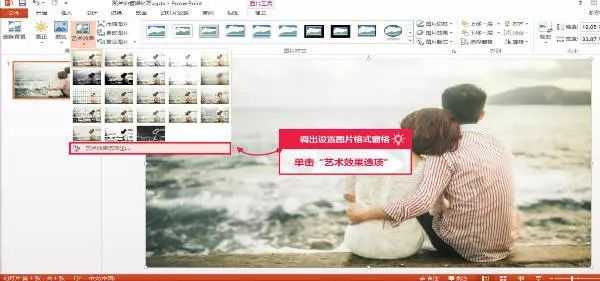
3、在右边跳出的“设置图片格式”中,如图所示,选择“虚化”的艺术效果

4、调整虚化幅度,半径值越大,效果越模糊,这里将半径值设为了10,很清楚的看到了图片的模糊效果
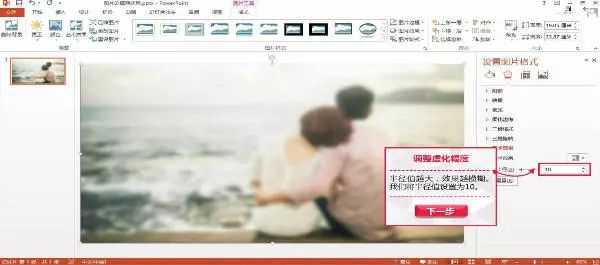
5、接下来进行裁剪,启用裁剪工具,单击“裁剪”,然后在图片的下方处画出如图所示的方框,单击空白处即可保存裁剪的图片

6、可以看到裁剪后的两张图片形成了模糊的对比

7、加上文字,是不是很美呢 ~
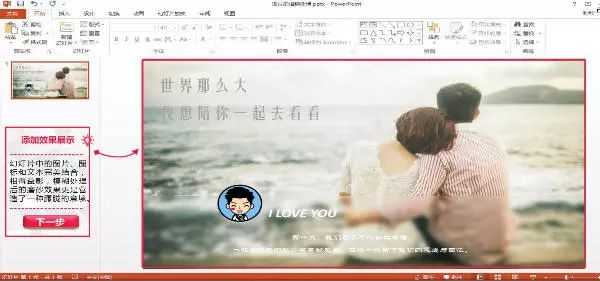
感谢你支持pptjcw.com网,我们将努力持续给你带路更多优秀实用教程!
上一篇:ppt添加动画在哪里设置:微课视频及其制作工具的相关介绍 下一篇:没有了
郑重声明:本文版权归原作者所有,转载文章仅为传播更多信息之目的,如作者信息标记有误,请第一时间联系我们修改或删除,多谢。